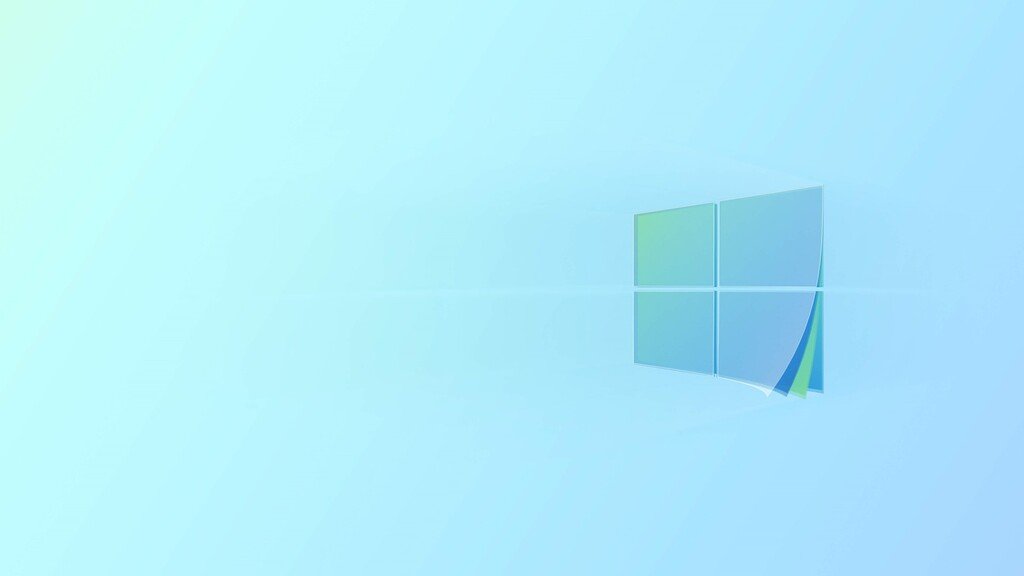

Ayer, sin previo aviso, Microsoft lanzó Windows 10 May 2021 Update, la primera “gran” versión del año del sistema operativo de escritorio. Y entrecomillamos gran porque de grande tiene poco. Tanto que no sabemos casi ni por qué se le ha dedicado un nombre de gran actualización, porque los cambios son muy menores. La parte buena es que en otoño llegará la actualización más grande desde el lanzamiento en 2015, Sun Valley o Windows 10 21H1.
Sin embargo, es posible que tengas ganas de poder usar funciones como el soporte de Windows Hello en cámaras externas, o las mejoras de rendimiento en escenarios de teletrabajo. Por ello, si aún no te ha llegado la actualización a través de Windows Update a través del botón “Buscar actualizaciones“, vamos a contarte cómo forzar la instalación o actualizar manualmente el sistema, siempre que ya lo tengas instalado.
Pese a que es un método oficial, desde Genbeta aconsejamos esperar a que la actualización llegue vía Windows Update, sobre todo teniendo en cuenta los problemas que suelen dar las grandes versiones de cualquier sistema operativo en el momento de su lanzamiento.
Tan fácil como descargar un pequeño fichero y seguir unos pasos muy directos
Para los usuarios que quieran actualizar cuanto antes, pues hay que recordar que Windows Update puede tardar meses en brindarnos la actualización, Microsoft pone a nuestra disposición la posibilidad de actualizar ya mediante la descarga de un ejecutable en su web de descarga.
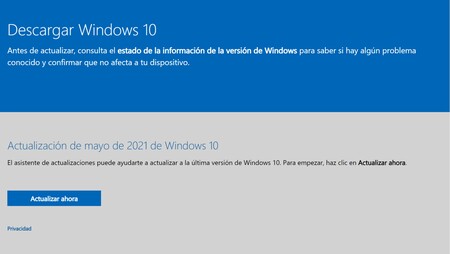
En ella, tal y como vemos en la captura, tendremos que hacer click sobre “Actualizar ahora”, para descargar el asistente de actualizaciones de Windows 10, lo que promete instalarnos la actualización de mayo de 2021. Una vez tengamos descargado el archivo, de nombre “Windows10Upgrade9252.exe“, tendremos que ejecutarlo, lo que nos abrirá la siguiente ventana.

En ella, tendremos que pinchar de nuevo en “Actualizar ahora”. tal y como hiciemos en la web. Si no hay problemas, el asistente nos dará la enhorabuena, indicando que nuestro equipo es compatible.
Tras ello, tendremos que pulsar en “Siguiente” o esperar a que comience la descarga de forma automática cuando acabe la cuenta atrás. Mientras se descarga, podemos seguir trabajando y minizar la ventana.
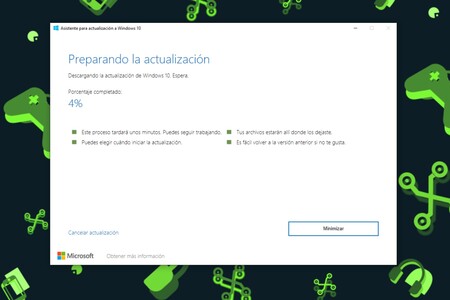
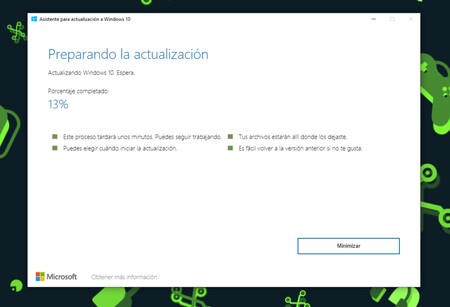
Después de descargar, el proceso cambiará de “Descargando la actualización de Windows 10” a “Actualizando Windows 10”, como vemos en esta captura del 13%. Hay que decir que el proceso puede llevar un buen rato, por lo que paciencia.
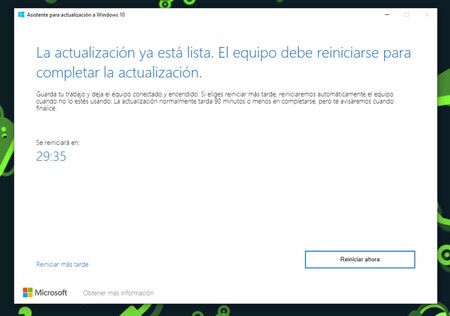
Una vez acabe ese proceso, Windows 10 nos pedirá reiniciar el equipo. Nos dará, eso sí, mucho tiempo para decidirnos, e incluso nos permitirá “Reiniciar más tarde”. Una vez se reinicie, Windows no se iniciará automáticamente, sino que nos mantendrá a la espera durante unos minutos para completar la instalación de la actualización.
(function() { window._JS_MODULES = window._JS_MODULES || {}; var headElement = document.getElementsByTagName(‘head’)[0]; if (_JS_MODULES.instagram) { var instagramScript = document.createElement(‘script’); instagramScript.src = ‘https://platform.instagram.com/en_US/embeds.js’; instagramScript.async = true; instagramScript.defer = true; headElement.appendChild(instagramScript); } })();
–
La noticia Cómo forzar la actualización a Windows 10 May 2021 Update o 21H1 si no te ha llegado por Windows Update fue publicada originalmente en Genbeta por Antonio Sabán .














